Crear una relación de paridad de clústeres (ONTAP 9.2 o anterior)
 Sugerir cambios
Sugerir cambios


Mediante la interfaz classic de ONTAP con ONTAP 9.2 o una versión anterior de ONTAP 9, puede crear una relación entre iguales de clústeres entre dos clústeres introduciendo una clave de acceso predeterminada y las direcciones IP de las LIF entre clústeres del clúster remoto, y, a continuación, verificar que la relación se ha creado correctamente.
-
Debe conocer las direcciones IP de todas las LIF de interconexión de clústeres de los clústeres que desea configurar la paridad.
-
Debe conocer la frase de contraseña que utilizará para cada relación entre iguales.
Debe realizar este procedimiento en cada clúster.
-
En el clúster de origen, cree una relación de paridad con el clúster de destino.
-
Haga clic en la ficha configuraciones.
-
En el panel Configuración de clúster, haga clic en compañeros de clúster.
-
Haga clic en Crear.
Aparecerá el cuadro de diálogo Crear par de clúster.
-
en el área Detalles del clúster remoto con relación de paridad, especifique la frase de acceso que utilizarán ambos compañeros para garantizar una relación de paridad de clúster autenticada.
-
Introduzca las direcciones IP de todas las LIF de interconexión de clústeres del clúster de destino (una por nodo) separadas por comas.
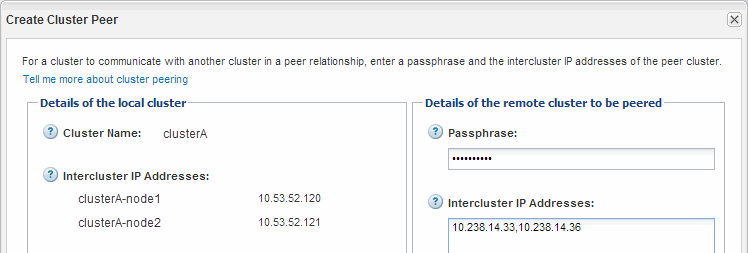
-
Haga clic en Crear.
El estado de autenticación es «'pendiente'» porque sólo se ha configurado un clúster.
-
-
Cambie al clúster de destino y cree una relación entre iguales de clústeres con el clúster de origen:
-
Haga clic en la ficha configuraciones.
-
En el panel Configuración de clúster, haga clic en compañeros de clúster.
-
Haga clic en Crear.
Se muestra el cuadro de diálogo Create Cluster Peer.
-
En el área Detalles del clúster remoto con relación de paridad, especifique la misma frase de acceso que especificó en Paso 1d Y las direcciones IP de las LIF de interconexión de clústeres del clúster de origen y, a continuación, haga clic en Crear.
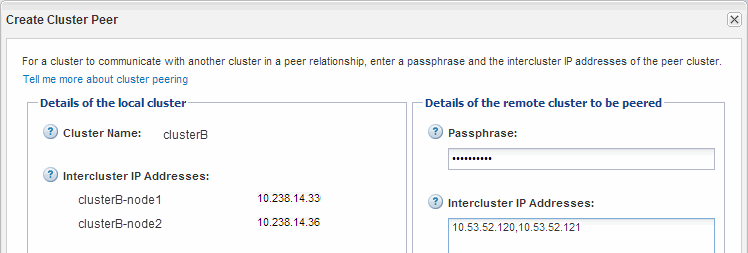
-
-
En la ventana Cluster peers del clúster de destino, confirme que el clúster de origen es «'disponible'» y que el estado de autenticación es «'OK'».
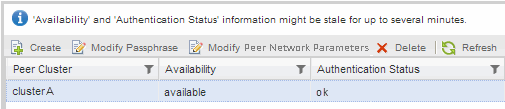
Puede que tenga que hacer clic en Actualizar para ver la información actualizada.
Los dos clústeres tienen una relación de paridad.
-
Cambie al clúster de origen y confirme que el clúster de destino es «'disponible'» y que el estado de autenticación es «'Aceptar'».
Puede que tenga que hacer clic en Actualizar para ver la información actualizada.
Qué hacer a continuación
Cree una relación entre iguales de SVM de origen y de destino mientras crea una relación de protección de datos entre el volumen de origen y el volumen de destino.


